
Puis-je mettre à niveau Win11 sans TPM ? L'absence d'un Trusted Platform Module (TPM) est un obstacle rencontré par de nombreux utilisateurs de PC lors de la mise à niveau vers Win11. Mais ne vous inquiétez pas ! L'éditeur PHP Yuzai apporte une solution à chacun. Cet article présentera en détail diverses méthodes pour mettre à niveau Win11 sans TPM, vous aidant à mettre à niveau facilement le système et à profiter des dernières fonctionnalités. Lisez la suite pour savoir comment surmonter cette limitation et mettre à niveau votre système d'exploitation en douceur !
1. Nous pouvons ignorer la détection tpm en remplaçant le fichier, téléchargez d'abord un fichier [appraiserres.dll]. [téléchargement appraiserres.dll]
2. Une fois le téléchargement terminé, décompressez-le, puis essayez de mettre à jour le système win11 et attendez que la fenêtre contextuelle appropriée nécessitant tpm2.0 apparaisse.
3. Une fois la fenêtre contextuelle affichée, appuyez sur [ctrl+shift+esc] pour ouvrir le gestionnaire de tâches.
4. Recherchez la fenêtre contextuelle, cliquez avec le bouton droit pour la sélectionner, puis cliquez sur [Ouvrir l'emplacement du fichier]
5 Après avoir trouvé l'emplacement du fichier, remplacez le fichier d'origine par [appraiserres.dll] que vous avez téléchargé et décompressé. précédemment. .
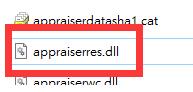
Méthode 2 :
1. Essayons d'abord de mettre à jour le système win11 et attendons que la fenêtre contextuelle de [Impossible d'exécuter win11] apparaisse.
2. Après son apparition, appuyez sur la touche de raccourci [shift+F10] du clavier pour ouvrir la ligne de saisie de commande.
3. Entrez [regedit] et appuyez sur Entrée pour accéder à l'éditeur de registre.
4. Après avoir ouvert le registre, recherchez le chemin suivant [HKEY_LOCAL_MACHINESYSTEMSetup]
5. Créez-y un nouvel élément et nommez-le [LabConfig]. Une fois la nouvelle création terminée, créez deux autres valeurs DWORD dans le nouveau. emplacement créé.
6. L'une des valeurs est nommée [BypassTPMCheck], double-cliquez dessus pour l'ouvrir et modifiez la valeur en [00000001]
7 L'autre valeur DWORD est nommée [BypassSecureBootCheck] et la valeur est. remplacé par [00000001].

Méthode 3 :
1. Si vous ne pouvez pas mettre à niveau via le registre ou modifier des fichiers, vous pouvez également l'installer via le système pe.
2. Tout d'abord, cliquez sur le lien à droite pour télécharger le fichier image du système win11. [téléchargement authentique win11]
3. Une fois le téléchargement terminé, si vous ne savez pas comment l'installer, ce site a également préparé des didacticiels réfléchis pour vous. 【Tutoriel d'installation du système】

Ce qui précède est le contenu détaillé de. pour plus d'informations, suivez d'autres articles connexes sur le site Web de PHP en chinois!
 Il n'y a pas d'option WLAN dans Win11
Il n'y a pas d'option WLAN dans Win11
 Comment ignorer l'activation en ligne dans Win11
Comment ignorer l'activation en ligne dans Win11
 Win11 ignore le didacticiel pour se connecter au compte Microsoft
Win11 ignore le didacticiel pour se connecter au compte Microsoft
 Comment ouvrir le panneau de configuration Win11
Comment ouvrir le panneau de configuration Win11
 Introduction aux touches de raccourci de capture d'écran dans Win11
Introduction aux touches de raccourci de capture d'écran dans Win11
 Windows 11 mon ordinateur transfert vers le tutoriel de bureau
Windows 11 mon ordinateur transfert vers le tutoriel de bureau
 Solution au problème selon lequel le logiciel de téléchargement Win11 ne peut pas être installé
Solution au problème selon lequel le logiciel de téléchargement Win11 ne peut pas être installé
 Comment ignorer la connexion réseau lors de l'installation de Win11
Comment ignorer la connexion réseau lors de l'installation de Win11